Welke programma’s en apps zijn handig?
Digitale lessen zijn er in allerlei vormen. De ontwikkelingen gaan snel en door de opkomst van digitale schoolborden en tablets komen er nieuwe mogelijkheden. Digitale lessen zijn handig om een grote groep mensen te bereiken, zonder dat je zelf fysiek aanwezig hoeft te zijn. Dat geldt voor leerkrachten, maar ook voor mensen die lezingen geven, zoals veel schrijvers en illustratoren doen.
Op de komende Middag van het kinderboek (15 september 2012 in de OBA) ga ik een workshop geven over digibordlessen. Ik ben daarvoor o.a. aan het inventariseren welke soorten lessen er zijn en hoe je ze kunt maken. Hieronder een overzicht.
Jezelf filmen en op YouTube zetten
Op YouTube staan veel filmpjes, waarin docenten voor een klas iets uitleggen. Vaak gebruiken ze het schoolbord om op te schrijven en tekenen. Hieronder een filmpje dat dagblad Trouw aanbiedt voor middelbare scholieren met uitleg over wiskunde.
Op deze manier zou je als schrijver of illustrator een klasbezoek kunnen laten vastleggen.
Een nadeel is dat je:
- iemand nodig hebt die je filmt.
- als je ander materiaal in je les wilt laten zien, zoals video, foto’s e.d., moet je gaan monteren
- je komt zelf in beeld. Persoonlijk heb ik er niet zo’n behoefte aan mijn hoofd in al mijn lessen te laten zien en op internet te zetten.
- het is niet interactief.
Speciale software voor digiborden
Leveranciers van verschillende type digiborden bieden softwarepakken aan om digitale lessen mee te maken. De drie bekendste zijn:
- notebook voor Smartboard
- flipchart voor Activ board
- btx voor HD-bord
Deze software krijgt een school bij de aanschaf van een digibord. De software is bedoeld voor leerkrachten, die hiermee zonder veel grafische kennis visuele en interactieve lessen kunnen maken. Nadeel is dat de les alleen werkt op een digibord waarop de juiste software is geïnstalleerd. Dat maakt het delen van de lessen beperkt. Met de software van Activ en Smart schijn je notebook-bestanden te kunnen importeren. Andersom weet ik niet.
Via LinkedIn werd ik gewezen op Sankoré. Dit is gratis digibordsoftware, die op elke digibord af te spelen is. Je kunt er teksten, foto’s en video’s in zetten. Er zijn interactieve mogelijkheden, zoals spelletjes, quizen, e.d. Helaas is de vormgeving en taal niet helemaal aan te passen. Bij de quiz blijft er “Question” boven de vragen staan. Je kunt er audio in opnemen en je presentatie exporteren naar YouTube. Ook kun je de presentatie (zonder audio) exporteren als pdf.
Willen Karssenberg maakte met Sankoré een korte uitleg over korting berekenen. Hij filmde deze uitleg daarna met Screenr, een gereedschap om screencast mee te maken. Verderop schrijf ik hier meer over.
Algemene software
De bekendste software om presentaties te maken is Powerpoint. Deze presentaties kunnen op elke computer, digibord of tablet waarop de Microsoft software staat worden afgespeeld. In een Powerpoint presentatie kun je ook geluid opnemen en je kunt deze exporteren als video, als stand alone presentatie of als Flash. Via een video editor zoals iMovie zou je ook andere videofragmenten kunnen toevoegen en er zo een educatief filmpje van maken. Het is allemaal wel erg bewerkelijk.
Prezi wordt steeds bekender. Je kunt er foto’s en video’s invoegen en de presentaties die je maakt kunnen op elke computer of tablet worden afgespeeld. Ondanks dat ik vaak wat duizelig wordt van het in- en uitzoomen, worden er mooie presentaties mee gemaakt. Ook Prezi is behoorlijk bewerkelijk.
Ik maak zelf mijn digibordlessen in InDesign, een professioneel ontwerpprogramma. Je kunt er mooie ontwerpen en een goede navigatie in maken, zoals een aanklikbare inhoudsopgave en pijltjes om vooruit of terug te bladeren. Ook kun je er links in opnemen naar websites, filmpjes, etc. Vanuit InDesign kun je de presentatie exporteren als pdf-bestand, die je laat downloaden. Een pdf wordt bekeken met Acrobat Reader en dat zit op elke computer in elk klaslokaal. Of je maakt er een flashbestand van dat je online laat bekijken. Een combinatie kan ook.

In deze les voor kinderboekenweek 2012 (pdf) zit een link naar een online flashbestand: het prentenboek Trommelhandjes. Een pdf is lastig te beveiligen. Een online flashbestand is daarentegen lastiger te kopiëren, maar het kan wel.
Er zijn ook nadelen. Audio en video opnemen in een pdf-bestand is lastig en maakt het bestand erg zwaar. Omdat je in de les niet veel tekst kwijt kunt, werk ik vaak met losse handleidingen, die de leerkracht kan printen. Een ander nadeel is dat InDesign duur is om speciaal hiervoor aan te schaffen en lastig te gebruiken is voor een beginner. Het is echter ook mogelijk om vanuit Word of Open Office een ontwerp te maken dat je als pdf exporteert. Gebruik dan geen staand A4, maar een liggend formaat.
Screenr is een gereedschap om te filmen wat er op je scherm gebeurt. Het programma neemt ook geluid op. Je kunt bijvoorbeeld door een presentatie heen bladeren en uitleg geven over wat je ziet. Hier kun je een voorbeeld vinden van een filmpje dat ik op deze manier maakte.
Handige apps
![]() ShowMe is een iPad app waarbij je je iPad als schoolbord of flipover gebruikt en tegelijk de les opneemt. Een leerkracht kan de tablet aan het digibord koppelen, zodat de klas mee kan kijken. De app neemt de audio op en alles wat er op het scherm gebeurt. Als de les klaar is, kun je deze als filmpje exporteren en delen. Op de website van ShowMe staan veel voorbeelden.
ShowMe is een iPad app waarbij je je iPad als schoolbord of flipover gebruikt en tegelijk de les opneemt. Een leerkracht kan de tablet aan het digibord koppelen, zodat de klas mee kan kijken. De app neemt de audio op en alles wat er op het scherm gebeurt. Als de les klaar is, kun je deze als filmpje exporteren en delen. Op de website van ShowMe staan veel voorbeelden.
Het resultaat lijkt een beetje op de YouTube fimpjes van een docent voor een schoolbord, maar deze lessen zijn veel sneller en makkelijker te maken en je komt als docent niet in beeld, behalve je stem. De app is erg eenvoudig in het gebruik.
ShowMe lijkt me een ideale app voor illustratoren die van hun werkwijze willen presenteren. Dit is een voorbeeld van een meisje dat laat zien hoe je een hond of een kat tekent. http://www.showme.com/sh/?h=eO2WbHk
Een nadeel van ShowMe is dat je er alleen korte presentaties mee kunt maken. Je kunt tekenen, schrijven en foto’s importeren. Schrijven is geschikt voor woordjes en korte zinnen, maar niet voor langere teksten.
Zeer interessant is ook Qwiki. Hiermee maak je via je browser een presentatie door foto’s en filmpjes te tonen en deze van gesproken commentaar te voorzien. Er hoort ook een app bij om de presentaties te bekijken.
Via de comments op dit artikel ontdekte ik nog twee apps die ik graag toevoeg.
![]() Educreations is een vergelijkbare app, maar biedt wel de mogelijkheid van meerdere pagina’s. Voorbeelden van lessen die anderen maakten zijn binnen de app te downloaden en bekijken. Om zelf lessen te uploaden moet je je aanmelden.
Educreations is een vergelijkbare app, maar biedt wel de mogelijkheid van meerdere pagina’s. Voorbeelden van lessen die anderen maakten zijn binnen de app te downloaden en bekijken. Om zelf lessen te uploaden moet je je aanmelden.
 Explain everything is een betaalde app, maar zeer uitgebreid. Voor €2,39 lijkt het me geen miskoop. Ik heb hem niet geprobeerd, omdat ik presentaties liever in InDesign maak op een vaste computer (heel ouderwets), maar ik heb er erg mooie voorbeelden van gezien.
Explain everything is een betaalde app, maar zeer uitgebreid. Voor €2,39 lijkt het me geen miskoop. Ik heb hem niet geprobeerd, omdat ik presentaties liever in InDesign maak op een vaste computer (heel ouderwets), maar ik heb er erg mooie voorbeelden van gezien.
Software om oefeningen mee te maken
De bovenstaande software is bedoeld om presentaties mee te maken of om uitleg te geven. In het onderwijs wordt ook veel gebruik gemaakt van software om oefeningen mee te maken. Voor schrijvers en illustratoren die een klas bezoeken lijkt dat niet zo relevant, maar het maken van een quiz of een andersoortige oefening kan toch een leuke aanvulling zijn op een presentatie. Ik weet dat sommige schrijvers tijdens schoolbezoeken een quiz met de klas doen. Dat kan ook digitaal via het digibord.
Dit is een voorbeeld van een quiz die ik gemaakt heb met Hot Potatoes. Dit is gratis software voor Windows en Mac. Op de pagina staat een handleiding die je kunt downloaden. Hot potatoes werkt met Javascript, maar je hoeft niet zelf te programmeren. Het resultaat is een html-pagina. Je kunt er ook kruiswoordpuzzels mee maken en allerlei soorten oefeningen. Als je een beetje verstand hebt van html, css e.d. kun je deze html-pagina in een webeditor zoals Dreamweaver nog wat aanpassen aan je eigen wensen qua vormgeving.
![]()
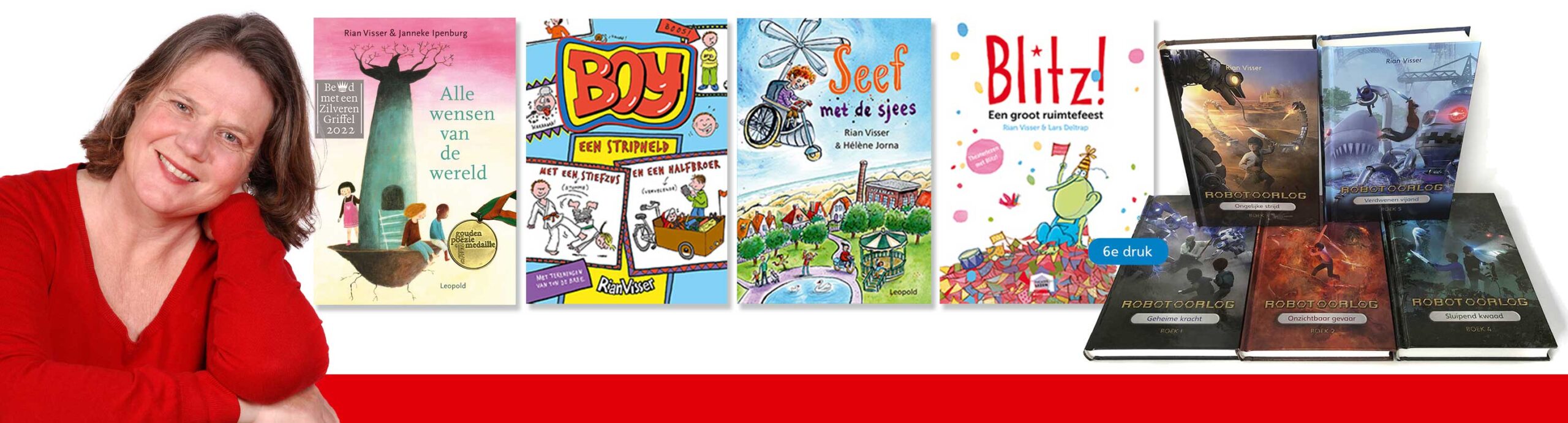




Leuk artikel met goede tips :) Misschien is onze gratis cursus wordpress ook leuk om eens te delen? Je kunt hem hier vinden: http://www.learnit.nl/gratiscursus/wordpress
Dag Rian, erg bedankt voor al je goede tips, ik heb er veel aan gehad. Ben benieuwd wat je van onze digibord les vindt. We ontwerpen al jaren maar nog nooit een digi-bord:) Ik weet dat je vast erg druk bent, maar ik heb 1 vraag… Het schermvullend maken van onze digibor pagina wil niet lukken… Heb jij enig idee wie ons daarbij kan helpen?
Vriendelijke Groet,
Hans Bos
KochxBos Amsterdam
Via linkedIn kreeg ik deze reactie:
Dag Rian, misschien een wat late reactie, maar wat mij betreft is Presenter van Prowise ( http://www.prowise.com/home ) de topper. Gratis en geschikt voor alle digiboren en touchscreens. Succes.
Willem heeft nog wat nieuws gevonden : Presentaties zijn uit, PowToon is in!
Dag Willem,
dank je wel. Die twee apps zijn inderdaad een goede aanvulling! Educrations bleek ik al te hebben, maar ik had niet ontdekt dat je daarmee ook kunt opnemen. En inderdaad meerdere pagina’s.
Wil je een app met meerdere pagina’s, kijk dan naar educreations.
Een andere is Explain Everything, maar dat is een betaalde app.
Niet erg als je er veel gebruik van maakt.